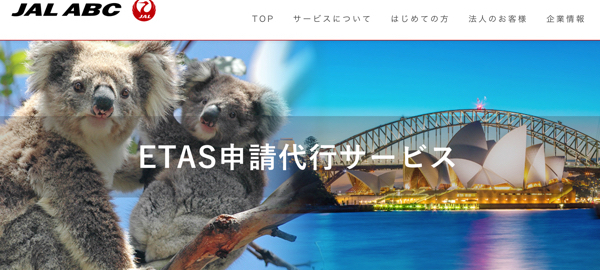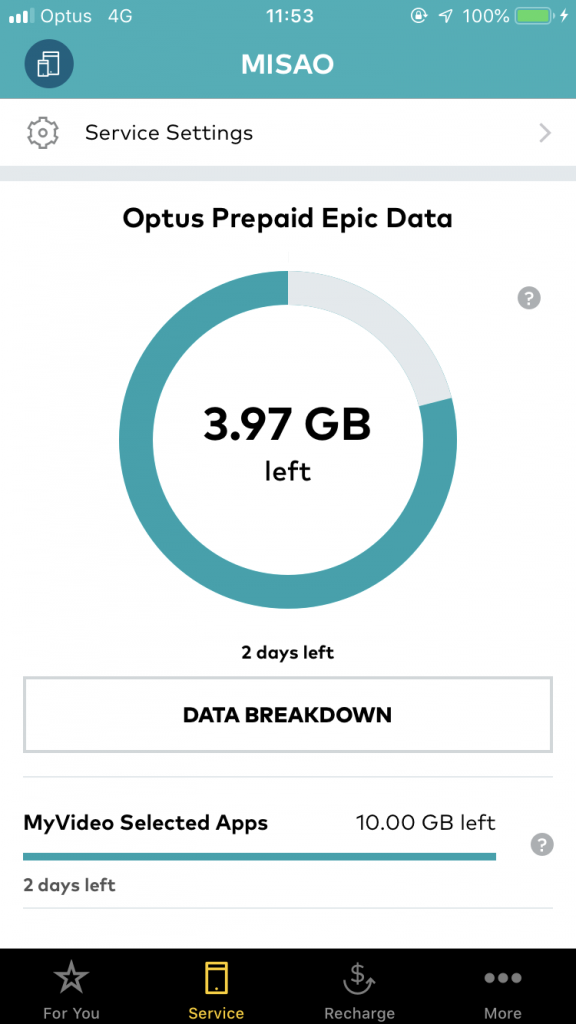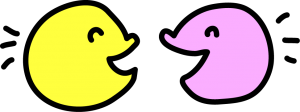セミナーが年間100回以上あるので、全国各地を飛びまわる出張生活を送っていましたが、相棒のMacBook Pro 13インチは大きくて重いので、毎日バッグに入れて持ち歩くのはけっこうキツイんです。

それから、当然バッグはMacBook Pro13インチ+そのケースが入るサイズが絶対条件なので、女性らしくて可愛らしいバッグとは無縁なのも切なかったんですよねぇぇ…。
そこで、2018年11月に新しく登場したiPad Proを出張時の相棒にできないかな〜と考え、思い切って投資!!

まず画面の美しさに驚きつつ、さっそくサイズ比較。上から、iPad Pro 11インチ、MacBook Pro 13インチ、MacBook Proのケース。

MacBook Proのケースの半分くらい!!!!
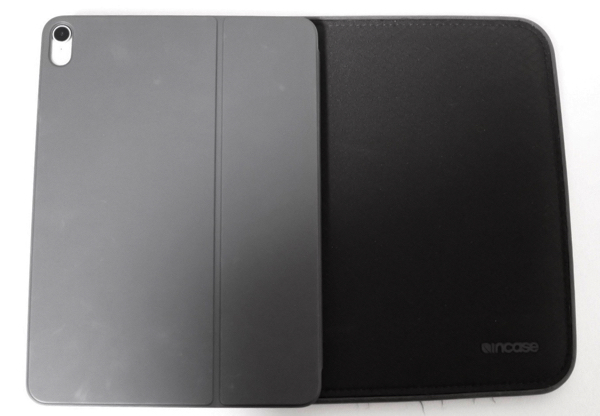
厚さは、iPad Pro専用キーボード「Smart Keyboard Folio」装着時でほぼ同じ。

カバーにもなるキーボードは角度を二段階に調整可能で、これがかなり便利!


iPadのキーボードはカチャカチャと音が鳴らないので、新幹線の中でも気楽に使えました。MacBook Proはけっこうタイピング音が気になるんですよね。

そして、Apple Pencil 2の書き心地のよさは本当に素晴らしい!無料お絵かきアプリでセミナーやブログ素材がスイスイ描けちゃいます!
これなら接続が面倒くさいワコムの液タブCintiqちゃんの出番がだいぶ減りそうな予感。それ以前にイラスト力がゼロなのはスルーで。。

打ち合わせ中にもその場で画を描くことでメンバー全員でイメージを共有でき、とても役立ちました。

最も心配していたセミナーですが、Keynoteで作成したスライドも問題なく使うことができました。(一部フォントの変更の必要がありましたが)

ただ、愛用しているコクヨさんのレーザーポインタ(ELP-GP30)のページ送り機能はiPadでは反応せず。とりあえずポインタ機能のみ使い、飛行機モードにしたiPhoneをページ送り用のリモコンにしてセミナーをしました。

そうそう、MacBook Proのために買ったUSB-CのアダプタがそのままiPad Proに使えてよかった!

そして、これはiPadに一番期待をしていたこと!セミナー中に、その場でスライドに直接手書きをして、一層わかりやすくて楽しいセミナーに進化させたいと思っていたんです!

これもバッチリできました。今後は「〇〇なPOPはどう書いたらいい?」「〇〇のイラストの描き方教えて!」とリクエストがあったら、スクリーンでみんなが見られる形で紹介することができるようになりました!
もちろんタイピングやいろんな作業はMacBook Proの方が便利で早く作業できますが、出張先でセミナーをしてブログやメールをするくらいならiPad Proで十分すぎます!試しにここ数日のブログはiPadで更新してみましたが、問題なし!
それから、MacBook Proは新幹線や飛行機のテーブルで使うのにもちょっと大きすぎる感がありました。
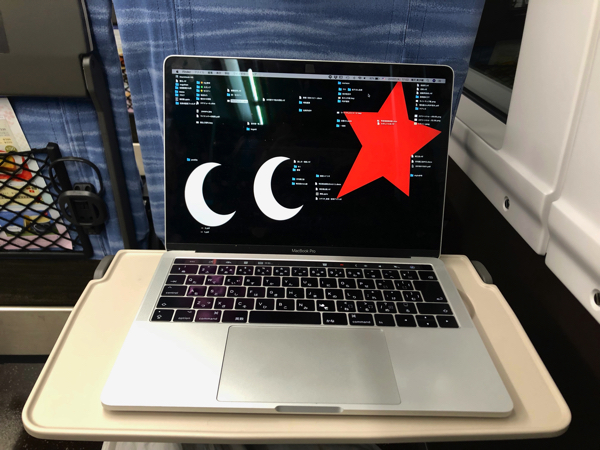
特急や新幹線のテーブルの溝に飲み物を置くと、パソコンがはみ出してしまっていたんです。
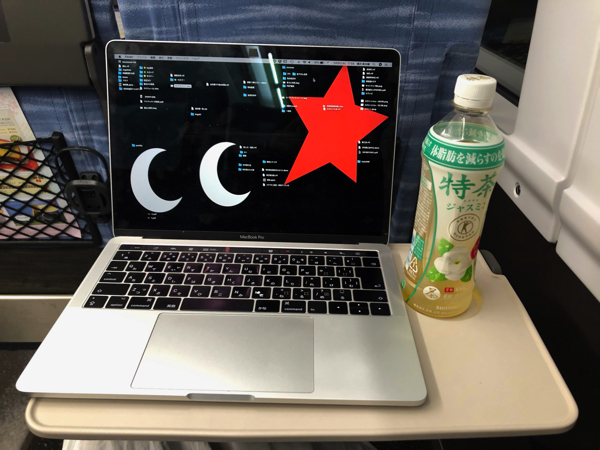

それが、iPad Proならこんなにスッキリ☆これはかなり嬉しいポイント!

あとは、地味に充電器が小さくて軽くなるのも嬉しい!MacBook Proの充電器って異様に大きくて重かったから。バッテリーの持ちの良さにも驚きました。

ということで、これからは作業量少なめの出張や旅行にはiPadを積極活用します!迷ったけど、結果買ってよかった!!